Webgune berri bat sortzea pentsatzen duzunean, urrats batzuk eman beharko dituzu, hala nola, gunearen domeinua erreserbatu, bertako ostatua erreserbatu eta beste batzuk.
Webguneak ez du funtzionatzen www gabe
Batzuetan, domeinu izenaren aurretik .www gabe irekitzen ez denaren arazoa aurkituko duzu; Abian jarri ondoren zure webgunean sartu nahi duzunean www.your-domain.com idatzi behar duzula soilik aurkituko duzu, eta hasieran gunearen izena www gabe idazten saiatzen bazara, hala nola: zure- domain.com webgunean, irekitzen ez dela edo funtzionatzen ez duela ikusiko duzu, naturala den arren Bi moduak ireki ditzake
Zure webgunearen orria ondoko irudi gisa agertuko da



Zer egin arazo honekin topo egin edo gertatzen bazara? Hemen duzu irtenbidea.
Hemendik azaldu gunearen arazoaren konponbideak ez du www gabe funtzionatzen
Irtenbide honetan joan beharko duzu panela zure webgunea ostatatzeagatik eta bertan dagoen fitxategietako batean kodea idatzi (. Htaccess).
Ohar garrantzitsua
Mesedez, hartu fitxategiaren segurtasun kopia bat kodean aldaketak egin aurretik, uneko bertsiora itzuli ahal izateko exekutatzen ari zarenean zerbait oker eginez gero.
Ostalaritza gunea irekiko duzu, izan ala ez GoDaddy أو BlueHost أو HostGator أو Mika Ostalaria Edo beste batzuk, eta idatzi saioa hasteko informazioa zure kontua irekitzeko.
Nola iritsi jarraituko dugu orain panela nire gunean GoDaddy و BlueHost , Beste batzuk antolatzen badituzu, ez zaizu zaila izango zure lekua zeure kabuz arakatzea, aurreko bi adibide gisa.
Orrialde batera sartzea panela Urtean GoDaddy
Lehenik eta behin zure kontua irekitzen duzunean orrialde bat aurkituko duzu Nire produktuak automatikoki zure aurrean, aurkitzen ez baduzu; Egin klik orriaren goiko eskuinean dagoen zure kontuaren ikurrean eta aukeratu Nire produktuak.

Bigarrenik, zure planak sarbidea badu panela , produktuetan Web Ostatua elementua aurkituko duzu, sakatu botoia Kudeatu aurrean.

Hirugarrenik, hurrengo orrian, ostalari honetan dituzun gune guztiak bistaratuko dira, besterik gabe, egin klik botoian Kudeatu Arazoa duen gunea.

Laugarrenik, urrats honetan, orrialde batera iritsiko zara panela , eta Fitxategi kudeatzailea irekiko duzu Fitxategiak atalean.

Orrialde batera sartzea panela Urtean BlueHost
Lehenik eta behin, zure kontua irekitzen duzunean, ezkerreko menua aurkituko duzu, aukeratu besterik ez Aurreratua

Bigarrenik, orrialde bat ikusiko duzu zure aurrean panelaBertan, Fitxategiak atal bat aurkituko duzu, aukeratu ezazu fitxategi-kudeatzailea.

Gehitu kodea gunearen arazoa konpontzeko ireki gabe www
- Aurreko urratsak egin ondoren, zure webguneko fitxategi guztien aurrean zaudela ikusiko duzu eta arazoa konpontzeko geratzen dena da horretarako izendatutako fitxategian kode zehatz bat gehitzea eta horretarako honako hau egingo duzu:>
- Alboko menuan, aukeratu karpeta bat public_html.
- Karpeta honen edukian izeneko fitxategia aurkituko duzu..htaccess Egin klik gainean saguaren eskuineko botoiarekin lasterbide menua agertzeko.
- orduan aukeratu Editatu أو Aldaketa hizkuntzaren zentzuaz panela fitxategia aldatzeko.



5. Azalpen osoan garrantzitsuena da. Mesedez, arreta jarri, funtzioa izeneko fitxategian kode bat aurkituko baituzu Kode hau zuzenean azpian idatziko duzu
kopiatu kodea
RewriteEngine on
RewriteCond% {HTTP_HOST}! ^ Www \.
RewriteRule ^ (. *) $ Http: //www.% {HTTP_HOST} / $ 1 [R = 301, L]
Kode zaharrean agertzen den moduan

Hau da kode berria aldatu ondoren

- Gorde aldaketak eta probatu gunea.
Orain arazoa konpondu dela ikusiko duzu eta webgunea domeinu izenaren aurretik www idatzi gabe ireki dezakezu.
ona aipatzea
Beti gorde artikulu hau zure gogokoenetan, zure webguneko txantiloian edo WordPress edo Blogger bezalako plataforman egiten duzun edozein aldaketak kode hau ezabatuko baitu itzuliko duelako..htaccess lehenetsi
Arazoa konpontzeko aurreko urratsak errepikatu beharko dituzu gunean eguneratutakoen eta aldaketen ondoren.
Hau da urrats hauen bideo azalpena
Artikulu honek webgunearen arazoa www ireki gabe irekitzen laguntzen al dizu? Azalpen hau nahikoa al da? Zure iritzien eta iradokizunen zain gaude
Aintza zuri Ez Zientzia Zuk irakatsitakoa baino ez dugu ۖ Jakituna zara, Jakintsua.
Osasun eta ongizate onenean zaude, jarraitzaile maiteak
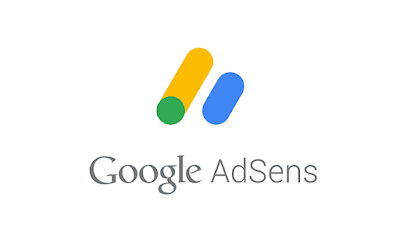








Anaia, eskerrik asko artikulu zoragarri honengatik, baina nire arazoa desberdina da gai honekin. Nire bloga blogger plataforman dago eta blogger domeinuak eta domeinuak normalean funtzionatzen du www gehitu gabe, baina www gehitzerakoan domeinuari funtzionatzeari uzten dio eta horrek eragin zidan. Adsense-ri uko egiteko. Mesedez, lagundu arazoa konpontzen eta eskertzen dizut nire blogaren esteka
apk-android2019.blogspot.com
Ongi etorri, Ahmed jauna
Sentitzen dut Adsense-n onartu ez izana
Baina azalpen hau WordPress-en aplikagarria da, baina agintzen dizugu arazo honi irtenbidea bilatuko diogula Blogger-entzat, eta laster azalduko da, Jainkoak nahi badu.
Onartu nire agurrik zintzoena